美图秀秀如何抠图到另一张图片上 具体操作步骤
时间:2025-11-20 | 作者: | 阅读:0可能有的伙伴还不清楚美图秀秀如何抠图到另一张图片上,具体操作步骤,下面让心愿游戏为您带来这方面的答案,一起来看看吧。
美图秀秀app是一款美图神器,有非常多很实用的功能,很多人都爱用。而抠图就是很多人觉得很难的。美图秀秀怎么抠图到另一个背景上呢?文中介绍详细教程。
美图秀秀怎么把人物抠图到另一个背景上
首先,我们打开手机美图秀秀app,然后选择美化图片
然后选择我们想要抠图的照片照片,然后会看到下面有很多功能,我们往右划,可以看到抠图,如下图所示:
一键抠图,选在我们要抠的人物图,及大小范围
文中有很多模板,我们可以看喜好选择。下图就换背景成功。
上面是心愿游戏的小编为你收集的美图秀秀如何抠图到另一张图片上,具体操作步骤,更多相关的文章请收藏心愿游戏
来源:https://www.liqucn.com/article/93313.shtml
免责声明:文中图文均来自网络,如有侵权请联系删除,心愿游戏发布此文仅为传递信息,不代表心愿游戏认同其观点或证实其描述。
相关文章
更多-

- 使用美图秀秀APP进行p图的操作流程
- 时间:2026-01-07
-
- 美图秀秀怎么把人物抠出来单独保存
- 时间:2025-12-06
-
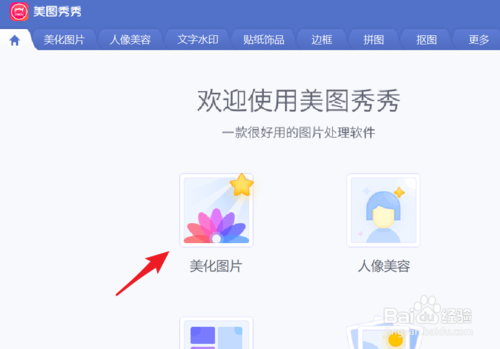
- 美图秀秀如何去视频水印 美图秀秀去水印教程
- 时间:2025-11-20
-
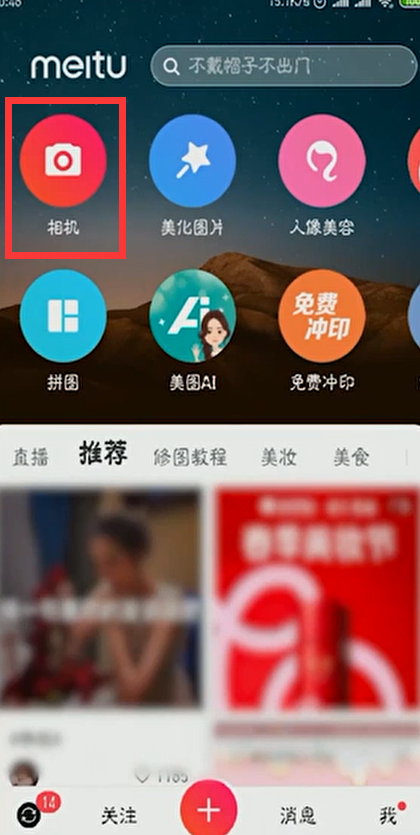
- 美图秀秀如何去除水印 美图秀秀怎么去水印
- 时间:2025-11-20
-
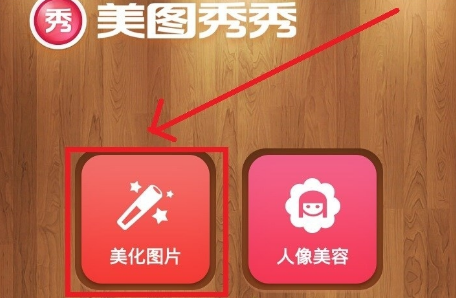
- 美图秀秀如何镜像翻转 美图秀秀怎么图片翻转
- 时间:2025-11-20
-
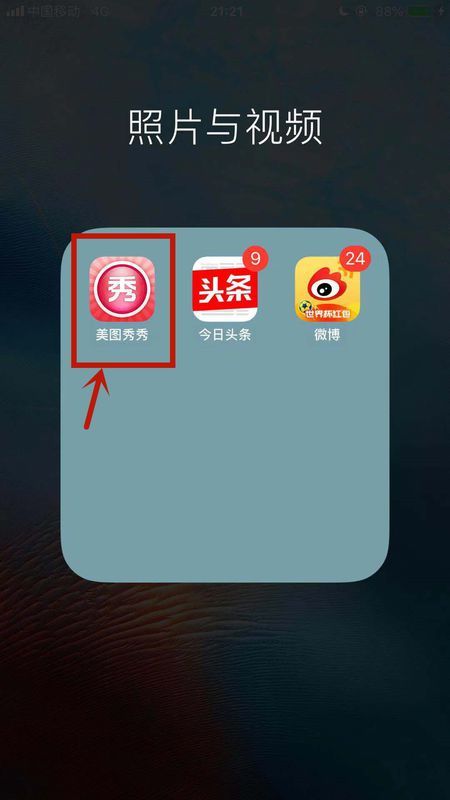
- 美图秀秀如何拼图照片 美图秀秀怎么拼图
- 时间:2025-11-20
-

- 美图秀秀一寸照片制作 具体操作步骤
- 时间:2025-11-20
-

- 美图秀秀如何拼长图 美图秀秀怎么拼图
- 时间:2025-11-20
精选合集
更多大家都在玩
大家都在看
更多-

- 酷的御姐名字男生网名大全(精选100个)
- 时间:2026-01-11
-

- 蛋仔派对炸蛋狂欢模式详解
- 时间:2026-01-11
-

- 钉钉关于钉钉在哪里?钉钉关于钉钉查看方法
- 时间:2026-01-11
-
- 美的发布空界M5空调:搭载开源鸿蒙系统与海思芯片 预售价2949元
- 时间:2026-01-11
-

- 微信昵称病娇男生网名(精选100个)
- 时间:2026-01-11
-

- 洗个痛快澡成就解锁全攻略
- 时间:2026-01-11
-

- 洋葱骑士团钓鱼图鉴全攻略
- 时间:2026-01-11
-

- 钉钉怎么领取钉钉卡?钉钉领取钉钉卡教程
- 时间:2026-01-11
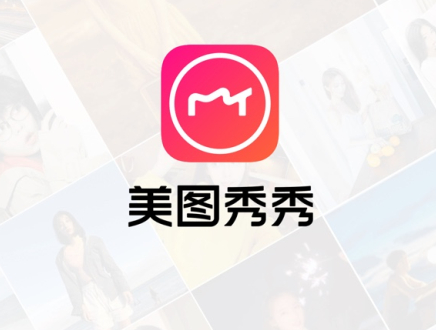
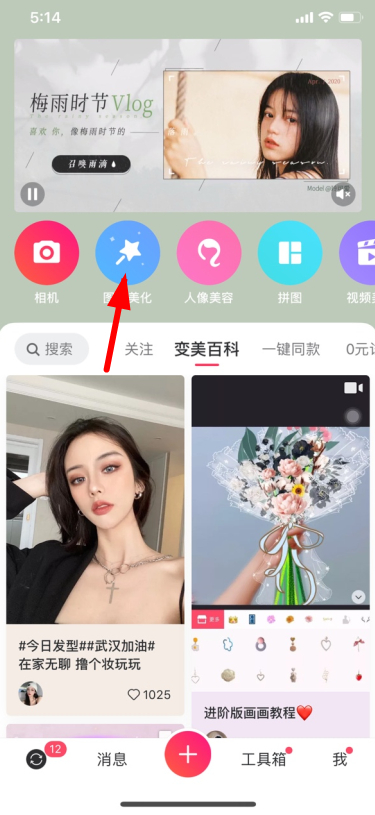

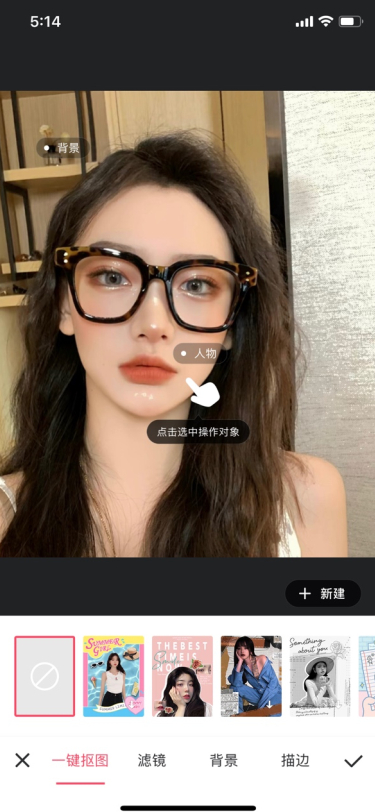
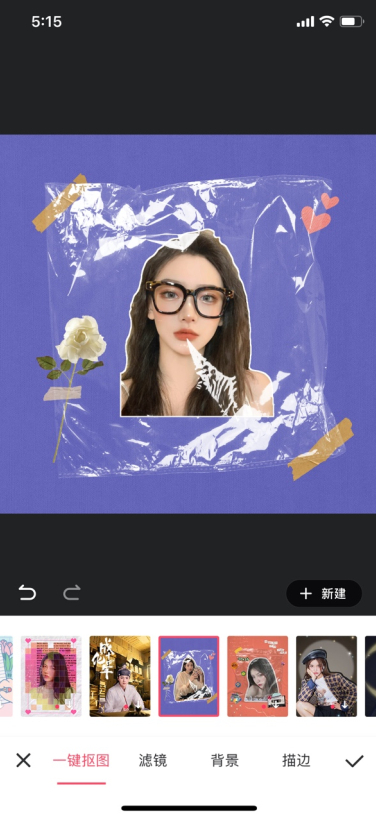


![《这是我的土地》 v1.0.3.19014升级档+未加密补丁[ANOMALY] v1.0.3.19014](https://img.wishdown.com/upload/soft/202601/04/1767522369695a4041041f4.jpg)









